Recuperação de arquivos com o DRW Professional para Windows
A EaseUS produz uma forte linha de utilitários de dados que são poderosos o suficiente para atender às necessidades dos profissionais de TI e fáceis de usar para todos os outros. Tivemos a oportunidade de testar o EaseUS Data Recovery Wizard Professional, um produto da empresa para recuperação de dados e informações de discos de armazenamento, e vamos compartilhar com vocês os resultados.
Programa para recuperar arquivos: EaseUS Data Recovery Wizard Professional
Disponível para Windows e Mac, o EaseUS Data Recovery Wizard ajuda a recuperar arquivos apagados acidentalmente e arquivos apagados por programas. Também pode ser usado o acesso a partições não montadas, RAW ou corrompidas. Os usuários avançados também apreciarão sua capacidade de recuperar dados de servidores e armazenamento RAID. O programa é bem abrangente, atendendo às mais diversas demandas de quem precisa recuperar os arquivos e recuperar os dados importantes. Também examinaremos o forte conjunto de recursos, interface, desempenho e rede de suporte do EaseUS.
Leia também
- Como achar minha conta no Facebook? E recuperar a conta?
- Como fazer downgrade do Windows? Passo a passo!
Recuperação de arquivos: preço e licença
Para os consumidores médios do Windows, o melhor software EaseUS é chamado Data Recovery Wizard Pro para Windows + WinPE. O “WinPE” permite recuperar dados de computadores que não são iniciados devido a problemas com suas partições de inicialização. A versão para Mac é chamada Data Recovery Wizard Pro para Mac com Mídia Inicializável.
Os usuários de Windows e Mac podem optar por uma opção mais barata que não inclua um CD de recuperação. EaseUS também fornece software de recuperação para iPhones e dispositivos Android. Além dos planos regulares do consumidor, existem licenças mais caras destinadas aos profissionais de TI.
O EaseUS oferece versões de teste de seu software, que podem ser usadas para recuperar até 2 GB de dados em PCs e Macs. Um teste irá ajudá-lo a determinar se os seus dados perdidos podem ser recuperados antes de comprar o software. Você pode usar o software de recuperação de dados gratuito, já que há uma versão dessa do programa, a política de reembolso de 30 dias do EaseUS não se aplica a circunstâncias não técnicas, portanto, saiba o que você está comprando.
Características do EaseUS Data Recovery Wizard Professional
A tabela a seguir descreve os recursos essenciais que você obtém com uma licença do EaseUS Data Recovery Wizard Pro.
Escaneamento rápido
Varredura profunda
Ordenar por tipo de arquivo
Recuperação de Arquivos Excluídos / Perdidos
Recuperação de Partição Corrompida
Recuperação de Partição Apagada
Recuperação de unidade externa
Recuperação de Mídia Removível
Recuperação de Cartão SD
Apoio e suporte para o EaseUs Data Recovery Wizard Professional
Embora a lista de recursos pareça impressionante, há algumas coisas que faltam. Algumas delas estão disponíveis através de pacotes de software separados disponíveis no EaseUS. Esses recursos incluem a capacidade de clonar seu disco rígido e criar um disco inicializável ou USB para quando um computador não for iniciado. Outros recursos que não são oferecidos pelo EaseUS incluem a capacidade de adicionar novos tipos de arquivos recuperáveis e a capacidade de recuperar dados do armazenamento ótico (CDs, DVDs).
No que diz respeito aos tipos de arquivos suportados, o EaseUS cobre todos os princípios básicos:
Documentos: Word, Excel, Powerpoint, PDF
Imagens: JPEG, PNG, RAW, Photoshop, Illustrator
Áudio: MP3, WAV, AIFF, AAC, Ogg
Vídeos: MPEG-4, QuickTime, AVI, WMV
Arquivos: Zip, Gzip, RAR, Stuffit
Sistemas de arquivos suportados incluem:
Windows: FAT, NTFS
Mac: HFS, HFS +
Armazenamento Removível: ExFat
Todos esses recures tornam este software de recuperação de arquivos um dos mais completos.
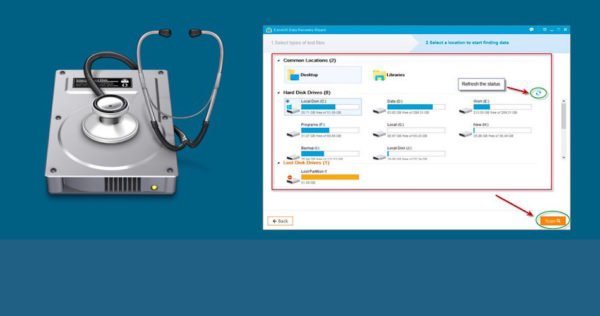
Um programa de qualidade para recuperar arquivos e evitar problemas de perda de dados importantes. (Foto: Fossbytes)
Como recuperar arquivos do computador com o EaseUS Data Recovery Wizard Professional?
Quando o aplicativo for aberto, a etapa um exigirá a escolha de um local de digitalização. Você pode optar por digitalizar sua área de trabalho, bibliotecas do Windows, uma partição específica ou uma unidade externa. Se você estiver lidando com uma partição que não seja de montagem ou excluída, o Assistente de recuperação de dados também exibirá essas informações, puxando informações da tabela de partições. Ao contrário da maioria das ferramentas de recuperação de dados, você não precisa executar uma verificação completa do disco rígido primeiro.
Não há opção com o EaseUS para escanear todo o disco rígido. Escolha a partição com a qual deseja trabalhar e clique em “digitalizar”. O Assistente de Recuperação de Dados executará automaticamente uma varredura rápida e, em seguida, iniciará uma varredura profunda. Durante a varredura, o programa exibe uma barra de progresso na parte superior do aplicativo, junto com uma contagem regressiva de quanto tempo resta antes da conclusão.
Você pode procurar e visualizar arquivos antes da conclusão da verificação, conforme eles são recuperados ou esperar até que acabe. O recurso de visualização ajuda, pois os arquivos recuperados recebem nomes genéricos, como a maioria das ferramentas de recuperação de dados do Windows. No entanto, um limite de tamanho de arquivo de 100 MB limita sua utilidade.
Depois que a varredura for concluída, você poderá procurar conteúdo por árvore de arquivos, categoria de arquivo (gráficos, áudio, documento, vídeo, email, outro) e procurar arquivos. A pesquisa é útil porque você pode procurar um tipo de arquivo específico procurando por uma extensão (.txt, .jpg, etc).
O conteúdo que você excluiu pessoalmente estará na pasta “lixeira”. O conteúdo excluído por outros meios, como um programa, pode ser encontrado em uma pasta especial marcada como “mais arquivos perdidos (RAW)”.
A recuperação de dados de HD é simples. Basta clicar na caixa de seleção ao lado do nome do arquivo, clicar no botão “recuperar” e selecionar um local de recuperação. Esse local deve ser uma partição ou unidade separada e você pode escolher uma unidade externa.
Performance do programa
A verificação rápida do Assistente de recuperação de dados é executada em apenas alguns segundos. Os resultados que voltaram são limitados. A verificação parece verificar apenas se há algum conteúdo excluído recentemente que ele possa recuperar. A maioria das varreduras rápidas também cria estruturas de diretório inteiras de arquivos intactos. A EaseUS adotou uma abordagem diferente ao construir seu algoritmo de varredura rápida. O verdadeiro teste de como uma ferramenta completa de recuperação de dados funciona está nos resultados da varredura profunda. A varredura profunda é concluída em um tempo muito rápido, acima da média dos concorrentes.
Suporte ao cliente da EaseUS
O EaseUS pode ser a melhor ferramenta geral de recuperação de dados quando se trata de suporte. O serviço oferece uma base de conhecimento completa que inclui um manual do usuário para download, artigos de suporte pesquisáveis e tutoriais em vídeo. A maior vantagem, porém, é a inclusão do suporte ao chat ao vivo. Essa é uma vantagem que você não encontrará com serviços de recuperação de dados de baixo custo.
O bate-papo ao vivo, disponível durante o horário comercial, colocará você em contato quase imediato com um representante de serviço. Fora do horário comercial, você pode enviar um e-mail para o EaseUS. O serviço promete voltar para você dentro de duas horas, e as respostas podem ser dadas até nos finais de semana.
Infelizmente, o canal de suporte por telefone é para consultas de pré-vendas, não para suporte técnico. No entanto, geralmente é mais fácil comunicar problemas técnicos por meio de texto do que falaa, de qualquer forma. Você também pode enviar um e-mail ao suporte técnico da EaseUS diretamente da ferramenta de área de trabalho, clicando no ícone “mais” na barra de ferramentas suspensa e selecionando “entrar em contato com o suporte técnico”.
Vale a pena investir no EaseUS?
Embora a experiência não seja perfeita, a performance do EaseUS Data Recovery Wizard Professional é muito boa. A análise detalhada realizada não foi tão completa quanto alguns serviços, considerando o total de arquivos encontrados, mas retorna todos os arquivos que procuramos.
A capacidade de recuperar dados de HDDs, SSDs, armazenamento RAID, servidores torna uma ferramenta flexível. Na verdade, a solução é tão abrangente que, se você é um profissional de TI, não há dúvidas de que a linha de recuperação de dados EaseUS a tornará uma adição inestimável ao seu kit de ferramentas. Outros programas EaseUS Software podem também ser excelentes adições ao seu pacote de programas no computador.
O que vocês acharam do programa? Recomendam?
Sobre o autor
No final da década de 90, André começou a lidar diretamente com tecnologia ao comprar seu primeiro computador. Foi um dos primeiros a ter acesso à internet em sua escola. Desde então, passou a usar a internet e a tecnologia para estudar, jogar, e se informar, desde 2012 compartilhando neste site tudo o que aprendeu.
Veja também

Como usar o comando chkdsk?

Como recuperar fotos excluidas da lixeira?

Meu Windows não inicia, o que fazer?

PC não reconhece HD, o que fazer?